酷我音乐盒实用技巧全攻略之个性篇
来源:岁月联盟
时间:2008-06-04
现在酷我音乐盒已经成为很多朋友电脑里不可缺少的一部分,它的使用率和在桌面显示的时间是最高的,这使得酷我音乐盒在听歌之外还起着美化桌面的重任。酷我音乐盒本身也提供了丰富的个性化装饰功能,可以让满足我们各种美化需要,下面就来介绍一些相关技巧。
一、 界面颜色轻松调
酷我音乐盒自带了多款皮肤,满足你百变的需要,如果要想和自己风格的主题颜色统一起来,该怎么做呢?其实解决起来也不难,酷我音乐盒提供了皮肤换色,你可以根据需要随时更换皮肤的颜色,从而获得百变皮肤的效果。
在酷我音乐盒窗口右上角点击“换肤”按钮打开菜单,切换到“换色”窗口,可以看到它提供了“默认颜色”、“色调”和“亮度”三个工具,你可以根据需要先选择一个默认颜色,然后再使用色调和亮度工具进行微调,最终调和出自己喜欢的颜色来。有了这个“换色”工具,就可以根据系统主题风格随时更换酷我音乐盒的皮肤效果,相当不错。
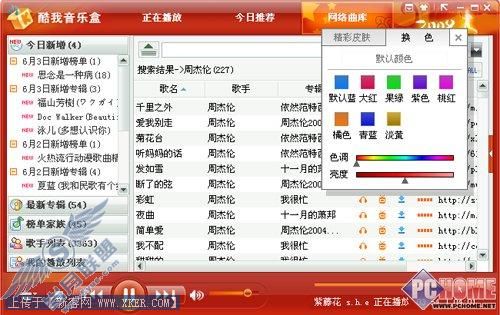
图1 随心调和皮肤颜色
目前酷我音乐盒的歌词背景默认使用全黑颜色,以方便大家看歌词。其实酷我音乐盒是允许用图片做歌词背景的,比如明星照片或是风景图片等,歌词效果看起来会更有个性与众不同。
打开酷我音乐盒的“正在播放”窗口,用右键单击歌词依次选择“背景设置”→“其他背景设置”选项打开“酷我配置”对话框,切换到“歌词显示”窗口,在右侧选中“图片背景”选框,点击“浏览”按钮指定一张本机图片后,点击“确定”按钮即可将该图片做为歌词的背景图片了。默认情况下,当播放歌曲时,酷我音乐盒会自动调暗图片亮度以高亮显示歌词,如果你不喜欢这样,想让图片更亮一些,则可以打开“歌词显示”窗口,调整“背景图片亮度”值,该值越高,图片就越高,调整到100则表示显示图片的原始亮度,最后点击“确定”按钮即可应用。
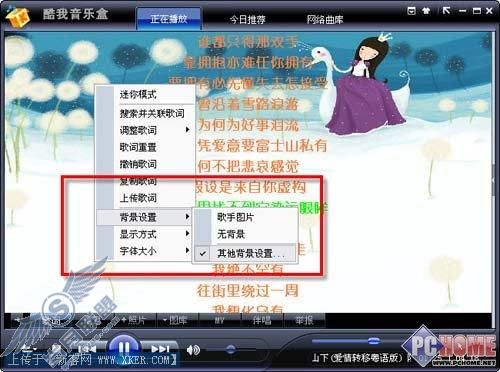
图2 支持用颜色、图片做为歌词背景,可指定图片亮度等
三、 图片播放更如意
很多朋友都喜欢用酷我音乐盒的图片秀功能,一边播放音乐一边欣赏自己的图片,酷我音乐盒采用的动态播放技术,会用镜头移动的效果逐格展示图片的局部,如果图片很大的话,可能会图片显示不全,有些朋友因此很郁闷。其实解决起来很简单,方法如下。
按照前面的方法打开“歌词显示”窗口,在“图片显示效果”栏中勾选“图片秀画面保持图片原有比例”选框,如果要设置每张图片的显示时间,则指定“图片切换时间”的时间值即可,最后点击“确定”按钮即可应用。这样以后在播放图片时,就会按照播放器窗口大小自动缩放图片,以全面展示出图片来。

图3 根据需要灵活设置图片秀效果
有时我们要一边工作一边听音乐,把酷我音乐盒最小化看不到歌词,让酷我音乐盒始终显示在最前端又占用屏幕空间,影响工作。有没有更好的方法呢?当然有,使用酷我音乐盒提供了的迷你播放模式即可解决问题。
在酷我音乐盒右上角点击“迷你模式”按钮即可切换到迷你模式状态,此时酷我音乐盒将自动缩小到屏幕一角,只有窗口标题栏大小,不会影响你的其它程序操作。虽然现在窗口很小但它五脏俱全,不仅可以控制播放,还可以看歌词呢。如果觉得要专门点击“迷你模式”按钮太麻烦,还可以设置成最小化时自动调整为迷你模式状态,打开“酷我配置”对话框,切换到“操作习惯”窗口,勾选“最小化时直接到迷你模式”选框,点击“确定”按钮,以后再点击最小化即可自动切换到迷你模式状态了。

图4 切换迷你模式更轻松
